Poznámka: Tento článek svou práci splnil a brzy zmizí. Abychom předešli strastem s hláškou „Stránka nebyla nalezena“, odebíráme odkazy, o kterých víme. Pokud jste na tuto stránku vytvořili nějaké odkazy, odeberte je prosím. Společně tak zajistíme lepší orientaci na webu.
Office Web Apps rozšiřují možnosti Microsoft Office do webového prohlížeče, ve kterém se dá pracovat s dokumenty přímo na sharepointovém webu, kde jsou uložené.
Poznámka: Office pro web se dřív označoval jako Office Web Apps. V místním SharePointu 2010 se pořád používá původní název.
Office Web Apps fungují v nejpoužívanějších prohlížečích a jsou oficiálně podporované v prohlížečích Windows Internet Explorer 7 a novějším, Chrome, Safari 4 a novějším pro Mac a Firefox 3.5 a novějším pro Windows, Mac a Linux.
Bezproblémová integrace s Office
Pomocí Microsoft Office vytváříte dokumenty, které slouží k prezentaci informací a shromažďování nápadů a usnadňují vám a vašim kolegům rozhodování. Tyto dokumenty ukládáte na svůj počítač, na vyměnitelné paměťové zařízení nebo na server. Office Web Apps přinášejí nový způsob ukládání dokumentů, díky kterému je možné si dokumenty prohlížet a dokonce i upravovat v prohlížeči. S Office Web Apps se web stává novým úložištěm pro dokumenty Office – úložištěm, které umožňuje snadný přístup k dokumentům a usnadňuje jejich sdílení.
V aplikacích Microsoft Office 2010 (Word, Excel, PowerPoint a OneNote) můžete Office Web Apps začít používat tak, že dokument uložíte do sharepointové knihovny.
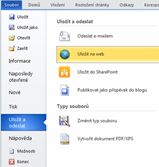
Nyní je možné dokument zobrazit a upravit v prohlížeči nebo znovu otevřít v Office.
Poznámka: Dokumenty nemusí být vytvořené v Office 2010, abyste je mohli otevřít v Office Web Apps. V zájmu nejlepší kompatibility použijte Office 2003 nebo novější, Office for Mac 2008 (verze 12.2.9) nebo Office for Mac 2011. Pokud používáte Office 2003, nainstalujte si nejnovější aktualizaci Service Pack a ukládejte dokumenty na svém počítači ve formátu souborů Office Open XML (třeba s příponou .docx, .xlsx nebo .pptx). Pak požadovaný dokument nahrajte na sharepointový web, na kterém jsou nakonfigurované Office Web Apps.
Procházení dokumentů
S Office Web Apps jsou dokumenty jako webové stránky, protože jsou uložené na webu a zobrazují se v prohlížeči. Pokud chcete dokument zobrazit, klikněte na něj. Pokud ho chcete sdílet s dalšími uživateli, odešlete odkaz.
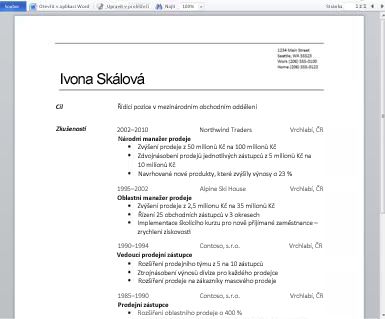
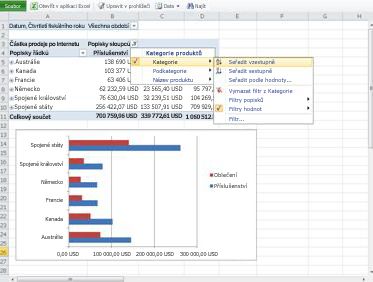
Nezáleží na tom, zda vaše verze Office odpovídá verzi, kterou mají k dispozici vaši přátelé nebo kolegové. Není nutné stahovat prohlížeč. Dokumenty mají v prohlížeči stejný vzhled jako v aplikacích Office.
Rychlé úpravy
Pomocí Office Web Apps můžete dokumenty v prohlížeči nejen zobrazovat, ale můžete v něm taky upravovat jejich obsah.
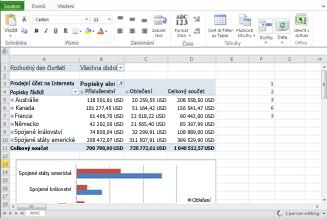
Úpravy pomocí prohlížeče jsou optimalizované pro situace, kdy potřebujete přepsat nějaký text, zadat nějaká data, přidat snímek nebo si něco poznamenat. Pokud už dokument máte zobrazený, klikněte na Upravit v prohlížeči v Office Web Apps, udělejte změny, jaké potřebujete, a je to hotové. Ve většině případů se aktualizace ukládají automaticky (v aplikaci Word Web App klikněte na Uložit).
Spoluvytváření v reálném čase v aplikacích Excel Web App a OneNote Web App
V aplikacích Excel Web App a OneNote Web App můžete spolupracovat s dalšími lidmi na stejném dokumentu ve stejnou dobu.
Sestavování nějakého dokumentu nebo shromažďování informací je často skupinová činnost. Pomocí aplikace Excel Web App můžete třeba shromažďovat informace strukturovaně nebo můžete volně psát poznámky v aplikaci OneNote Web App. Soubor bude vždycky uložený v centrálním umístění, kde k němu budou mít přístup všichni, kdo potřebují. Není třeba čekat, až práci se souborem dokončí jeden, aby ho mohl použít někdo druhý. Není třeba e-mailem odesílat víc kopií, které by se později musely sloučit.
Pro spolupráci v reálném čase není nutné použít žádný speciální příkaz. Soubor můžete jednoduše upravovat v Office Web Apps, i když ho zároveň upravují vaši kolegové.
Bezproblémový přechod na Office
Někdy chcete udělat podstatné změny, které vyžadují bohaté funkce desktopových aplikací Office. V takových situacích můžete přímo z Office Web Apps jednoduše přejít do odpovídající desktopové aplikace Office. Pokud máte otevřený dokument v Office Web Apps, klikněte na příkaz Otevřít a soubor se přímo z prohlížeče otevře do aplikace Office, kterou máte nainstalovanou na svém počítači. Až práci dokončíte, klikněte v aplikaci Office na příkaz Uložit a soubor se uloží zpátky na server (v desktopové aplikaci OneNote se změny ukládají na server automaticky).
Poznámka: Otevírání dokumentů přímo z prohlížeče do příslušné desktopové aplikace Office je podporované v prohlížečích Firefox, Internet Explorer (Windows) a Safari (Mac). Ve Windows musí být pro použití této funkce nainstalovaný Office 2003 nebo novější s Internet Explorerem nebo Office 2010 s Firefoxem. OneNote Web App vyžaduje pro použití této funkce OneNote 2010. Na počítačích Mac tato funkce vyžaduje Microsoft Office for Mac 2008 verze 12.2.9 nebo Office for Mac 2011, ale není tu dostupná desktopová aplikace OneNote.










